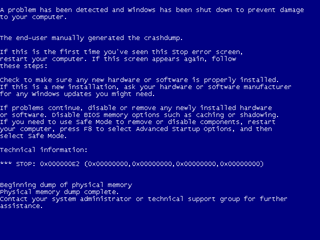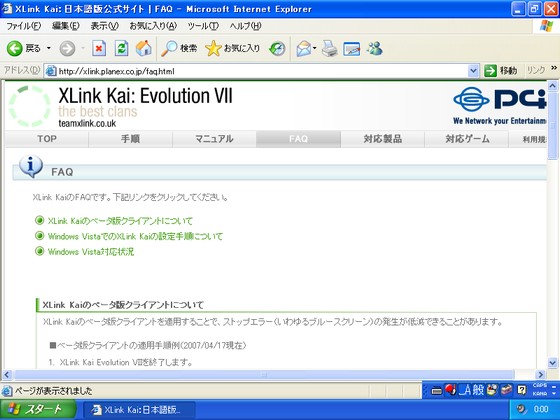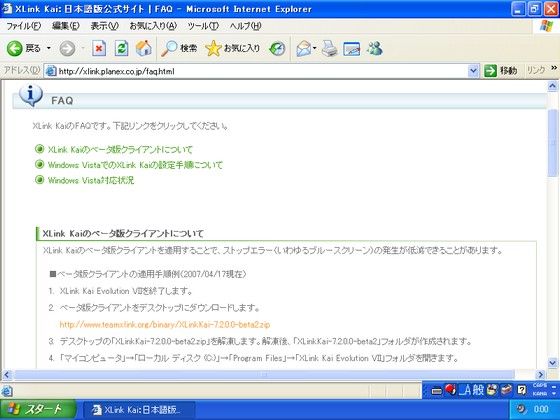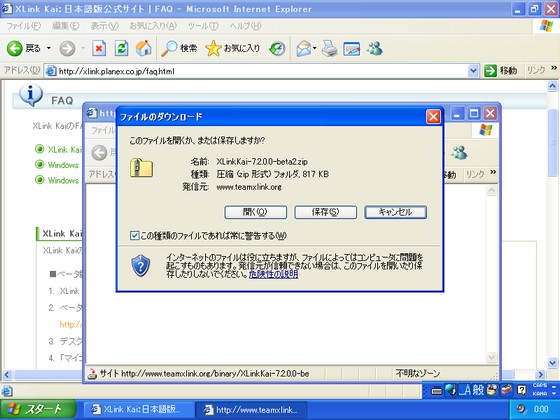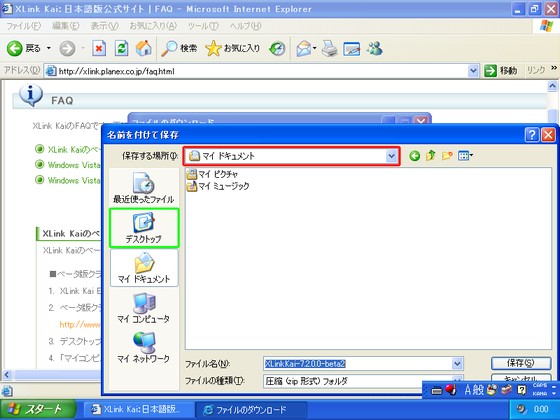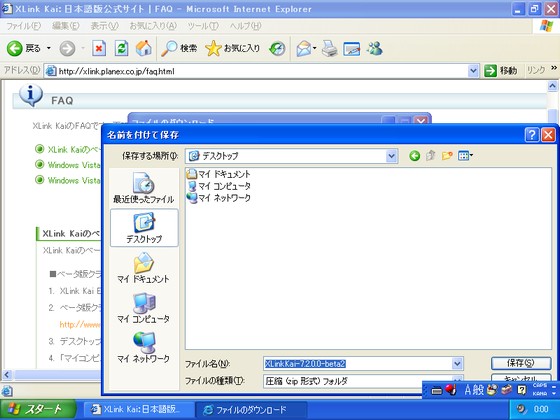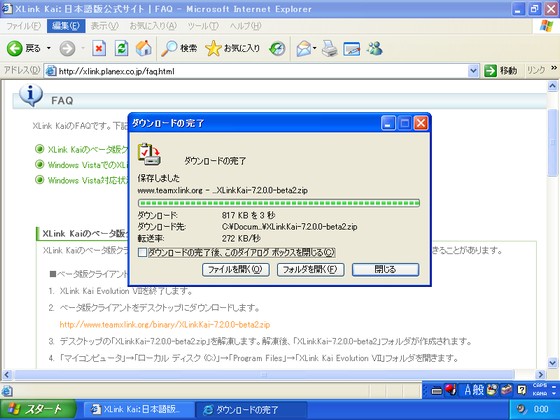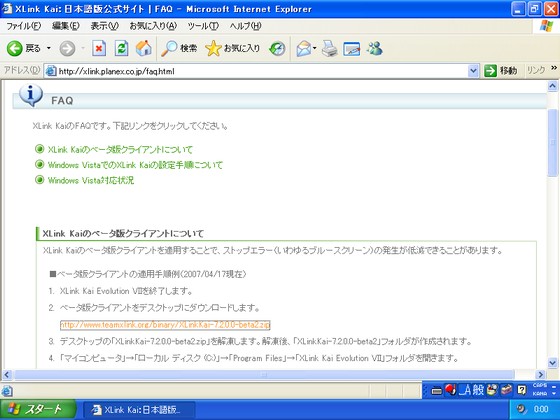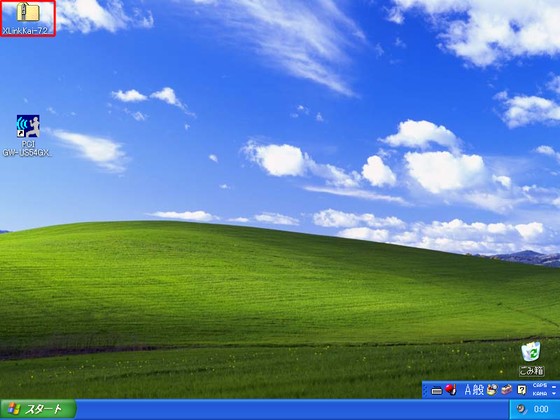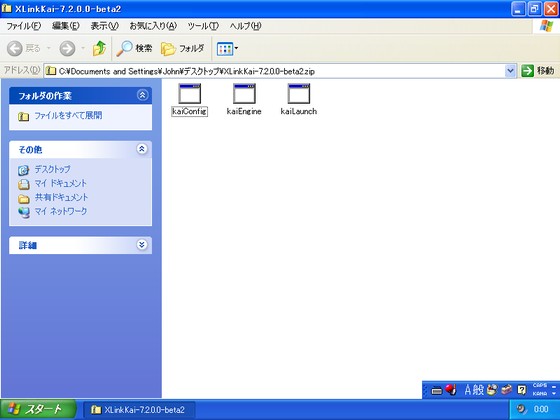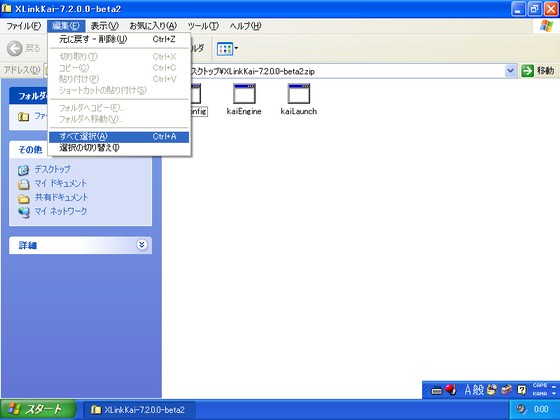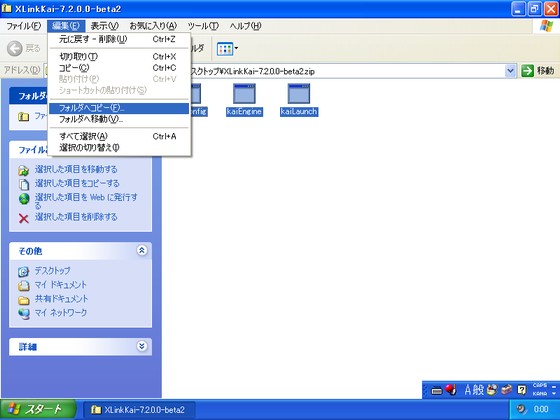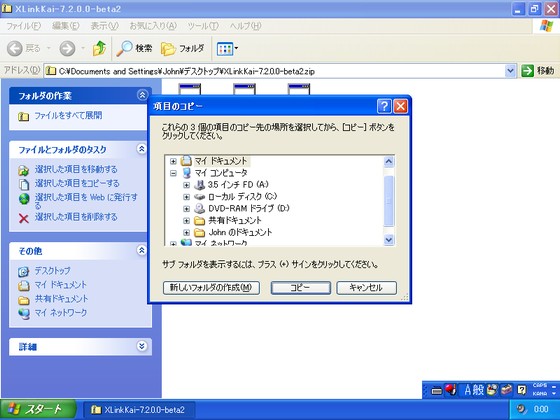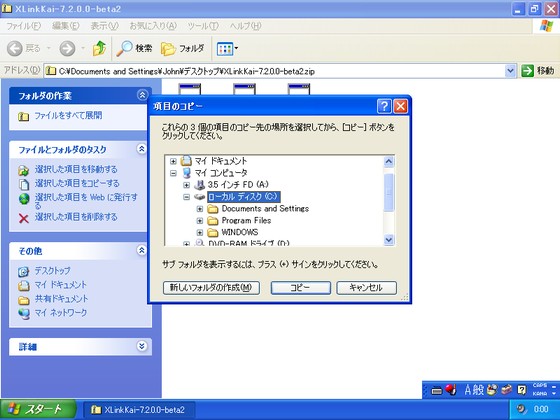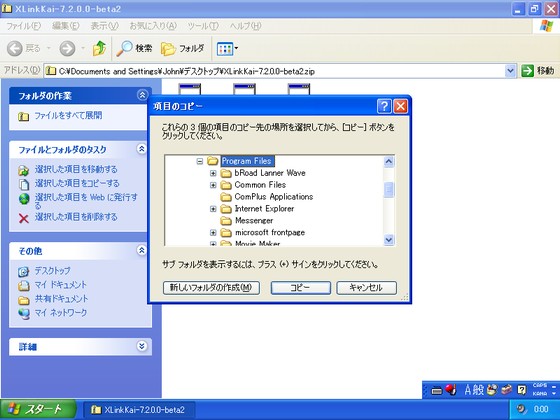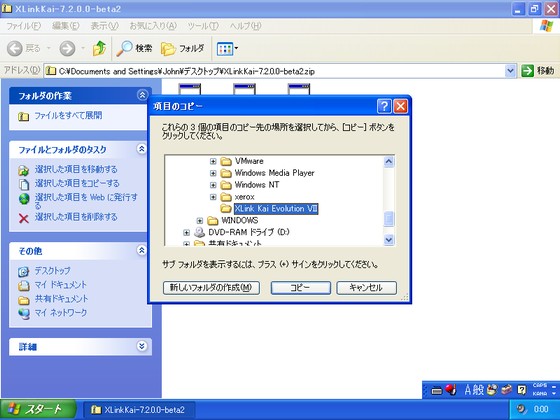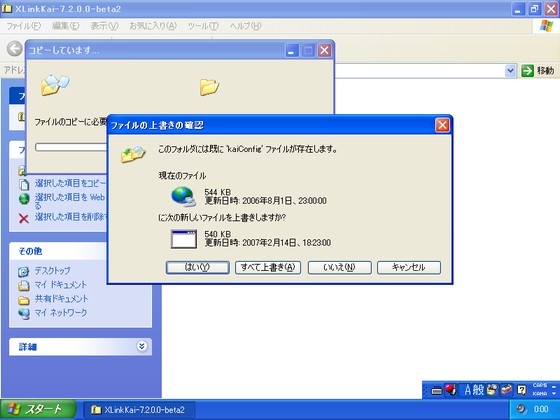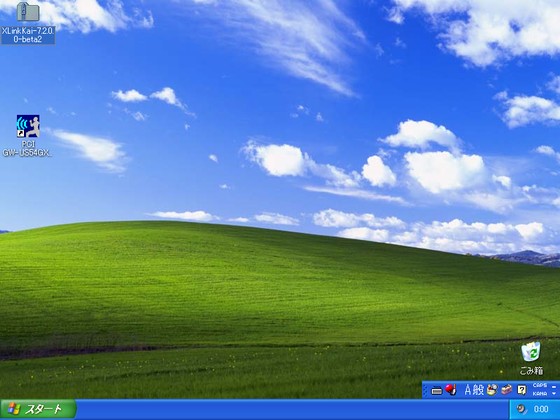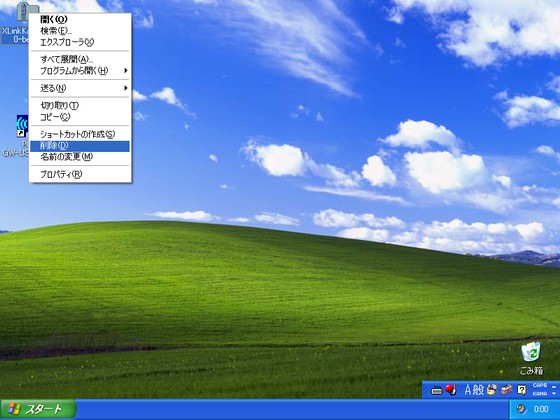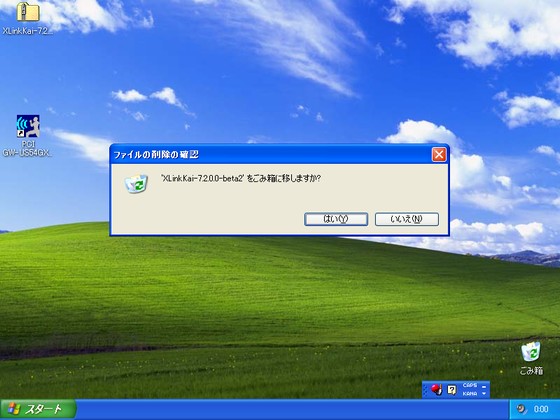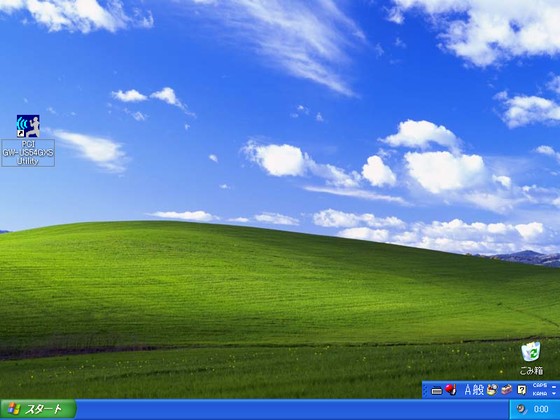00
XLink Kai を使用していると、前触れもなく下のような画面が表示され、PC がリセットされることがあります。
XLink Kai のベータ版クライアントを使用することでこの問題を低減できるため、ここでインストールしておきます。下記のリンクをクリックして、XLink Kai ベータ版の配布ページを開いてください。
XLink Kai:日本語版公式サイト | FAQ
http://xlink.planex.co.jp/faq.html
01
このような画面が表示されます。「XLink Kai のベータ版クライアントについて」という項目に、ベータ版をダウンロードできるリンクが記載されていますが、この画面では見えないため、すこしだけ下にスクロールします。
02
オレンジ色の「http://www.teamxlink.org/binary/XLinkKai-7.2.0.0-beta2.zip」 というリンクをクリックしてください。
03
[保存(S)] ボタンをクリックします。
04
赤枠で囲んだ部分に注目してください。今ダウンロードしようとしているファイルが、どこに保存されるかを示しています。ここではデスクトップに保存したいため、緑枠で囲んでいる [デスクトップ] をクリックしてください。
05
[保存する場所(I)] がデスクトップになっているのを確認してから、右下にある [保存(S)] ボタンをクリックしてください。
06
しばらく待って、ダウンロードが完了すると、このような画面が表示されます。[閉じる] をクリックしてください。環境によっては、表示されずに次の画面に進む場合もありますが、問題ありません。
07
ダウンロード作業が完了したので、ブラウザを終了します。右上の [×] ボタンをクリックしてください。
08
赤枠で囲ったファイル "XLinkKai-7.2.0.0-beta2.zip" が、いまダウンロードしたセットアップファイルです。このファイルを ダブルクリックしてください。
09
このようにウィンドウが開き、3 つのアイコンが見えましたか?問題がなければ次の手順に進んでください。
この画面が表示されず、代わりに「圧縮 (zip 形式) フォルダは無効であるか、または壊れています。」、「解凍できません」、「CRC エラー」などといったメッセージが表示された場合は、ダウンロードしたファイルが壊れています。このファイルを削除してから、このページ の手順 00 に戻って、再度ダウンロードを行ってください。
10
フォルダウィンドウの [編集(E)] をクリックして、メニューから [すべて選択(A)] をクリックします。
11
フォルダウィンドウの [編集(E)] をクリックして、メニューから [フォルダへコピー(E)...] をクリックします。
12
「ローカル ディスク (C:)」をクリックします。
13
[Program Files] をクリックします。
14
次は [XLink Kai Evolution VII] をクリックするのですが、この画面ではまだ見えないので、下にスクロールしながら探します。
15
見つかりました。[XLink Kai Evolution VII] をクリックして、[コピー] をクリックします。
16
[すべて上書き(A)] をクリックします。ここでエラーが出る場合は、XLink Kai が動作中の可能性があります。一度 PC を再起動して、再びこのページの手順 08 からやりなおしてください。
17
XLink Kai ベータ版のインストールはこれで完了です。右上の [×] を押して、フォルダウィンドウを閉じます。
18
ベータ版のインストールが完了した後は、セットアップファイルはもう必要ないため、削除してしまいます。
19
ファイルを右クリックし、メニューから [削除(D)] をクリックします。
20
[はい(Y)] ボタンを押します。
21
ファイルはまだごみ箱に残っているため、必要であれば、元に戻すこともできます。次のページでは、XLink Kai の設定を行います。